
Ми любимо Slack, і, швидше за все, є якщо ви використовуєте Slack для вашого бізнесу чи організації, то ви теж це любите. Slack надзвичайно простий у використанні, і, можливо, ви вже зрозуміли багато його прийомів, але ви завжди могли б знати більше.
Фестиваль кохання Slack з Інтернетом здається, не виявляє ознак зупинки. Це змінило спосіб спілкування організацій, хоча в його основі це залишається дуже простим клієнтом чату. Slack отримує свою привабливість завдяки доброзичливому зовнішньому вигляду, розширюваності та дивовижному набору функцій.
Однак це не обов'язково означає, що кожен знайомий із усім, що може зробити Slack. Правда в тому, що навіть ми не є, і тому ми постійно вчимося нового. З цією метою ми склали короткий список деяких наших улюблених порад та підказок Slack, що економить час.
Усі комбінації клавіш
По-перше, ваші комбінації клавіш. Ми справжні любителі сполучень клавіш тут навколо, тож має сенс, що ми були б зацікавлені в них для Слєка. Якщо ви використовуєте комбінацію клавіш “Command + /” на Mac або “Control + /” на Windows, вона відкриє екран комбінацій клавіш.
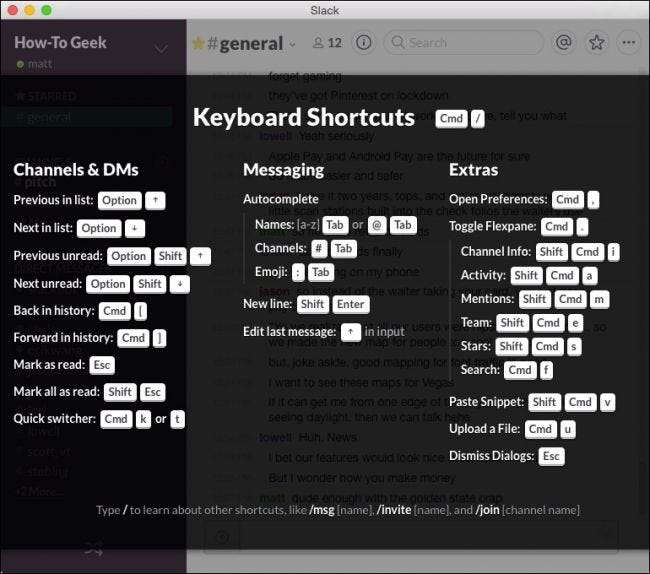
Це дійсно важлива комбінація клавіш, яку потрібно знати, але вона не єдина. Щоб стати справді ефективною клавіатурою, використовуючи додаток, витратьте трохи часу на роздуми і навчіться, що ви можете зробити.
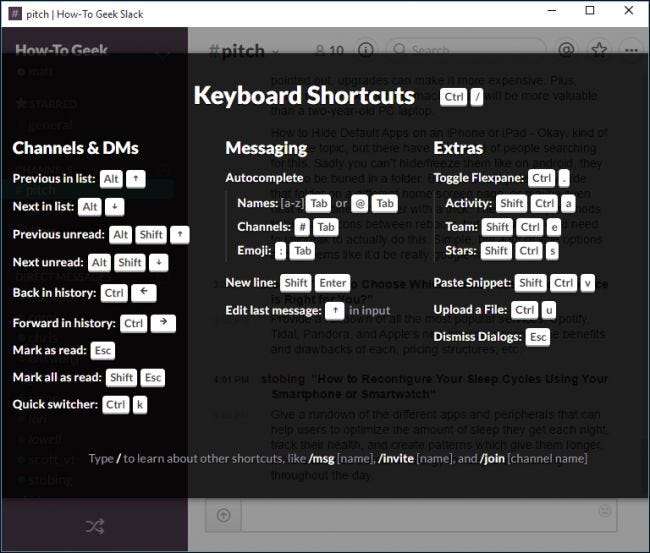
Майте на увазі, все, що ви дізнаєтесь на OS X, буде відрізнятися від Windows, і навпаки. І все ж, якщо ви знайомі з різницею між двома платформами (зазвичай це просто "Command" проти "Control"), і ви використовуєте ярлик "/", щоб підняти сторінку клавіатури для довідки, тоді у вас не повинно виникнути проблем.
Посилання на слабкі посилання
Хтось у вашій організації сказав щось смішне чи примітне, на що ви хочете звернути увагу на своїх біржах? Клацніть правою кнопкою миші часову позначку повідомлення або довго натисніть на повідомлення в мобільному додатку та скопіюйте посилання Slack.
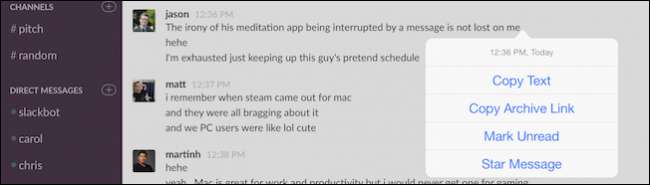
Потім ви можете вставити його у свій чат.
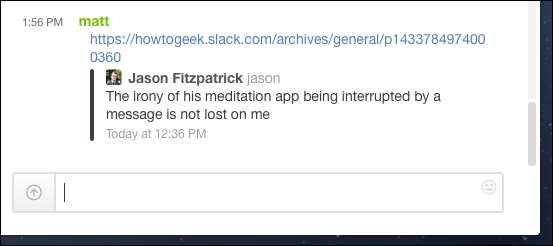
Це чудовий спосіб привернути увагу або цитувати речі, згадані раніше. Тільки не забудьте позначити зірочкою будь-які повідомлення, на які ви хочете посилатись, оскільки вони можуть швидко загубитися в роздуші інших балаканок.
Швидкий перемикач
Наведення та клацання настільки неефективно, коли ви можете просто використовувати “Command + K” (Mac) або “Control + K” (Windows), щоб без особливих зусиль переключатися між каналами та колегами.
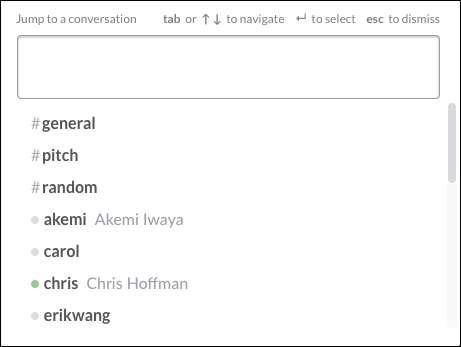
Після того, як ви відкрили швидкий перемикач, ви можете ввести кілька перших літер місця призначення та натиснути "Enter", щоб вибрати його. Це економить купу часу при виборі кожного каналу за допомогою миші.
/ для команд
Якщо натиснути клавішу “/” у вікні написання, то з’явиться список команд.
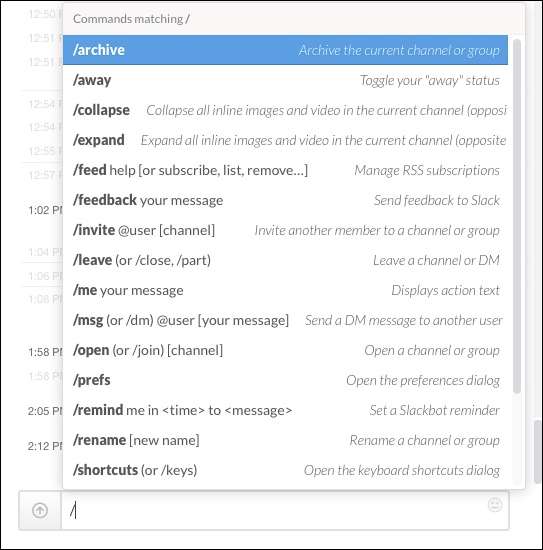
Багато з них можуть виявитися особливо корисними, наприклад, змінити свій статус на відсутність, відкрити налаштування, встановити нагадування та багато іншого. Подумайте про це як про комбіновані комбінації клавіш, просто “/” та швидке слово, і ви можете швидко виконати прості завдання.
Це нагадує нам
Якщо говорити про нагадування, то вони дуже корисні, якщо ви опинилися зайнятими роботою, і вам пізніше потрібно буде запропонувати зробити щось важливе. Ви можете скористатися командою “/ нагадати”, щоб Slackbot вистрілив вам повідомлення із нагадуванням про те, що потрібно комусь надіслати повідомлення, або набрати електронне повідомлення, або просто забрати трохи молока з магазину.

У призначений час Slackbot видасть вам дружнє нагадування.
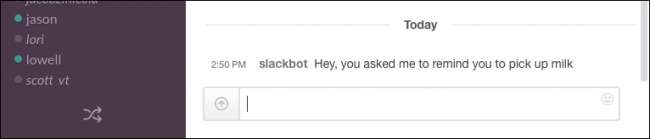
Отже, якщо ви виконуєте доручення або просто перевантажені роботою, ви отримаєте пінг так, ніби хтось надсилає вам пряме повідомлення.
Редагування того, що ви говорите
Більшість користувачів Slack вже напевно знають, що ви можете редагувати все, що вводите, натискаючи маленький значок шестірні поруч із вашим повідомленням та вибираючи «Редагувати» (або «Видалити», якщо ви просто хочете, щоб воно зникло).

Якщо ви хочете швидко відредагувати щойно введене, просто натисніть стрілку вгору.
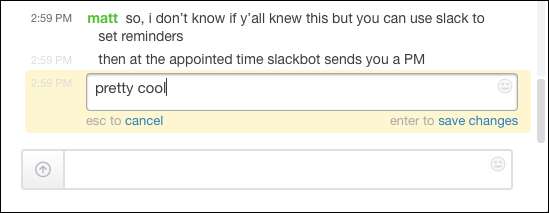
Це працює лише для останнього повідомлення. Якщо ви вводите ще кілька повідомлень тимчасово, а потім помітили свою помилку, вам доведеться вдатися до попереднього методу, щоб відредагувати його.
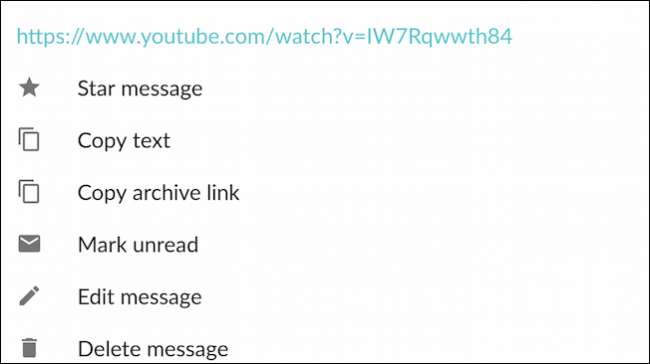
Тільки пам’ятайте, вам потрібно буде довго натискати на мобільному додатку, щоб отримати доступ до функції редагування, як, наприклад, у версії Android.
Закріплення елементів
У вас є важливий предмет, який ви хочете залишити. Можливо, ви помітили елемент "Прикріпити до" на попередньому скріншоті. Можливо, у вас є деякі правила, про які ви хочете, щоб усі були на одній сторінці, або щоденна цитата, яка надихає вашу команду.
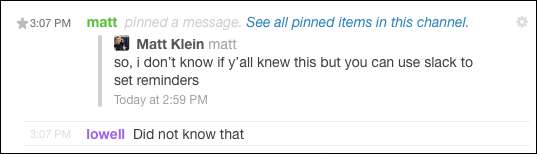
Незважаючи на це, ви можете закріпити предмет, і він потім затримається там, де його зможуть побачити всі. Просто натисніть маленьке "i" за допомогою функції пошуку, щоб побачити всі закріплені елементи на каналі.
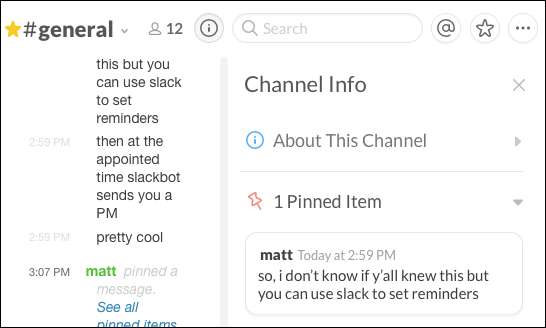
Ви, мабуть, не хочете фіксувати все те, що вам здається помітним. До всього іншого, пам’ятайте, що ви можете використовувати систему зірок, щоб утримувати корисні фрагменти інформації, на які вам потрібно буде повернутися пізніше.
Позначити як прочитане або непрочитане
Управління станами прочитаних повідомлень - це хороший спосіб нагадати вам, де ви зупинились у розмові. Щоб по суті позначити своє місце в розмові, просто утримуйте клавішу «Alt» (будь-яка платформа) і виберіть, де ви хочете позначити як непрочитане. Все, що виходить за межі цього пункту, буде вважатися новими повідомленнями.

З іншого боку, якщо ви хочете позначити канал як прочитаний, натисніть клавішу «Esc».
Якщо ви хочете очистити всі ваші миттєві повідомлення та новинки на кожному каналі, тоді ви можете використовувати комбінацію “Shift + Esc”.
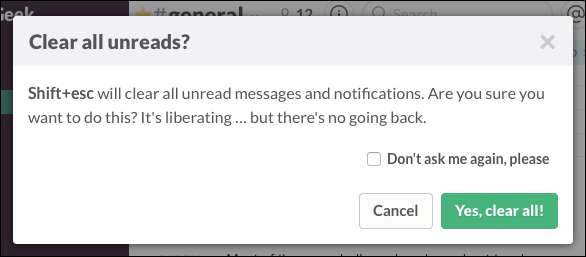
Якщо ви спробуєте це зробити, Slack з’явиться із попереджувальним повідомленням. Ви можете сказати йому більше не просити вас, тому просто будьте обережні з цією новою владою.
Перевірка ваших згадок
На Slack речі можуть відбуватися швидко, особливо якщо всі почуваються балакучими. Ви можете в якийсь момент закінчити кілька згадувань і прокрутити назад, щоб з’ясувати, що люди говорять про вас, може бути не так просто.
На щастя, ви можете перевірити свої згадки, які всі зібрані в одному зручному місці.
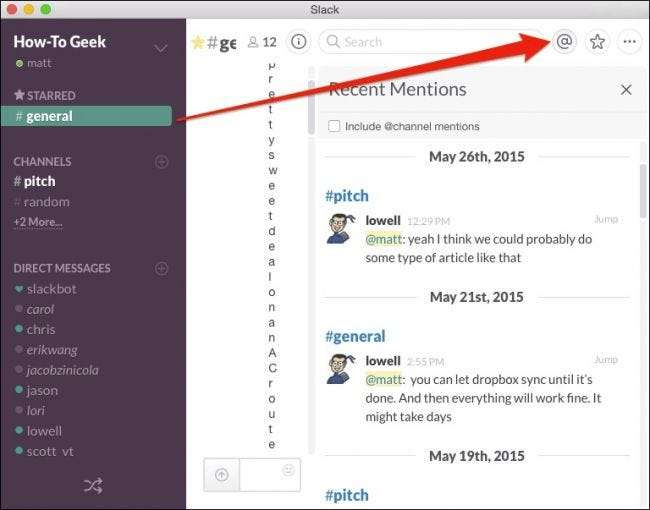
У додатку iOS ваші останні згадування та інші важливі функції можна отримати, натиснувши піктограму меню у верхньому правому куті.

У програмі Slack для Android ви просто натискаєте символ “@” на головному екрані.

Тепер ви ніколи не пропустите ще одну важливу дискусію, в якій вас згадають.
Форматування повідомлень
Нарешті, ви можете відформатувати текст, наприклад, якщо ви хочете підкреслити або привернути увагу до певного моменту.
Складаючи повідомлення в Slack, використовуйте зірочки, щоб * жирний * пункти та підкреслення для _ курсивом.

Є й інші речі, які ви можете зробити, наприклад, складання списків. Коли ви використовуєте "Shift + Enter", ви створюєте розрив рядка, що означає, що ви можете нумерувати список або створювати точки маркування.
Нарешті, ще одна важлива примітка щодо форматування - це те, що ви можете створювати лапки, використовуючи>. Використовуйте більше для відступу кількох абзаців, як видно на наступному скріншоті.
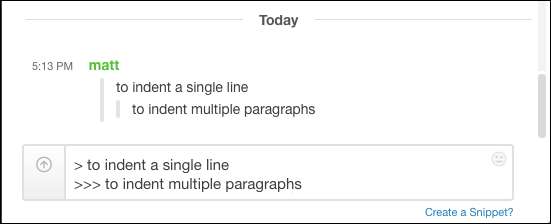
Ми знаємо, що це звучить досить повсякденно, і ви можете думати "так?" але просто вміння робити такі маленькі трюки, як це, може по-справжньому випередити вас серед решти Ленкерів. Якщо ви хочете дізнатись більше про форматування тексту в Slack, обов’язково перегляньте їхню довідкову сторінку присвяченій темі.
Стара приказка "спілкування - це ключове слово" звучить трохи кліше, але це проста істина, і, принаймні, для How-to Geek, Slack дійсно підвищив наші щоденні комунікації та те, як ми все робимо. Знову ж таки, ми завжди можемо навчитися робити це краще. Тоді ми сподіваємось, що ви вважаєте ці поради важливими, і вони значно покращують використання Slack у вашій організації.
Звичайно, немає сумнівів і в інших корисних речах, про які ми не згадували. Якщо ви хочете запропонувати свої улюблені поради користувачам Slack power, залиште свій відгук на нашому форумі для обговорення.







